Платформата, която се препоръчва особено за групови чатове , е Discord. Независимо дали играеш, организираш учебна група или просто искаш да общуваш с приятели - създаването на собствен Discord-сървър е идеалното решение. В това ръководство ще ти покажа как да създадеш своя Discord-сървър и да поканиш приятели. Ще бъдеш воден стъпка по стъпка през процеса, така че накрая ще знаеш всичко важно за настройката на сървъра и за поканата на приятелите си.
Най-важното, ко трябва да знаете
- Можете лесно да създадете Discord-сървър след като направите профил и потвърдите данните си.
- Имате възможност да избирате между предварително зададени шаблони или да създадете индивидуален сървър.
- По време на настройката може да качите име и подходяща картина за сървъра си.
- Приятелите си може лесно да ги поканите чрез линк за покана до вашия сървър.
Ръководство стъпка по стъпка
За да създадете своя собствен Discord-сървър, просто следвайте следните стъпки:
Първо трябва да се уверите, че имате профил в Discord. Ако вече нямате профил, посетете уебсайта на Discord и следвайте инструкциите за създаване на акаунт. След като успешно създадете профила си и потвърдите имейла си, сте готови да създадете сървъра си.
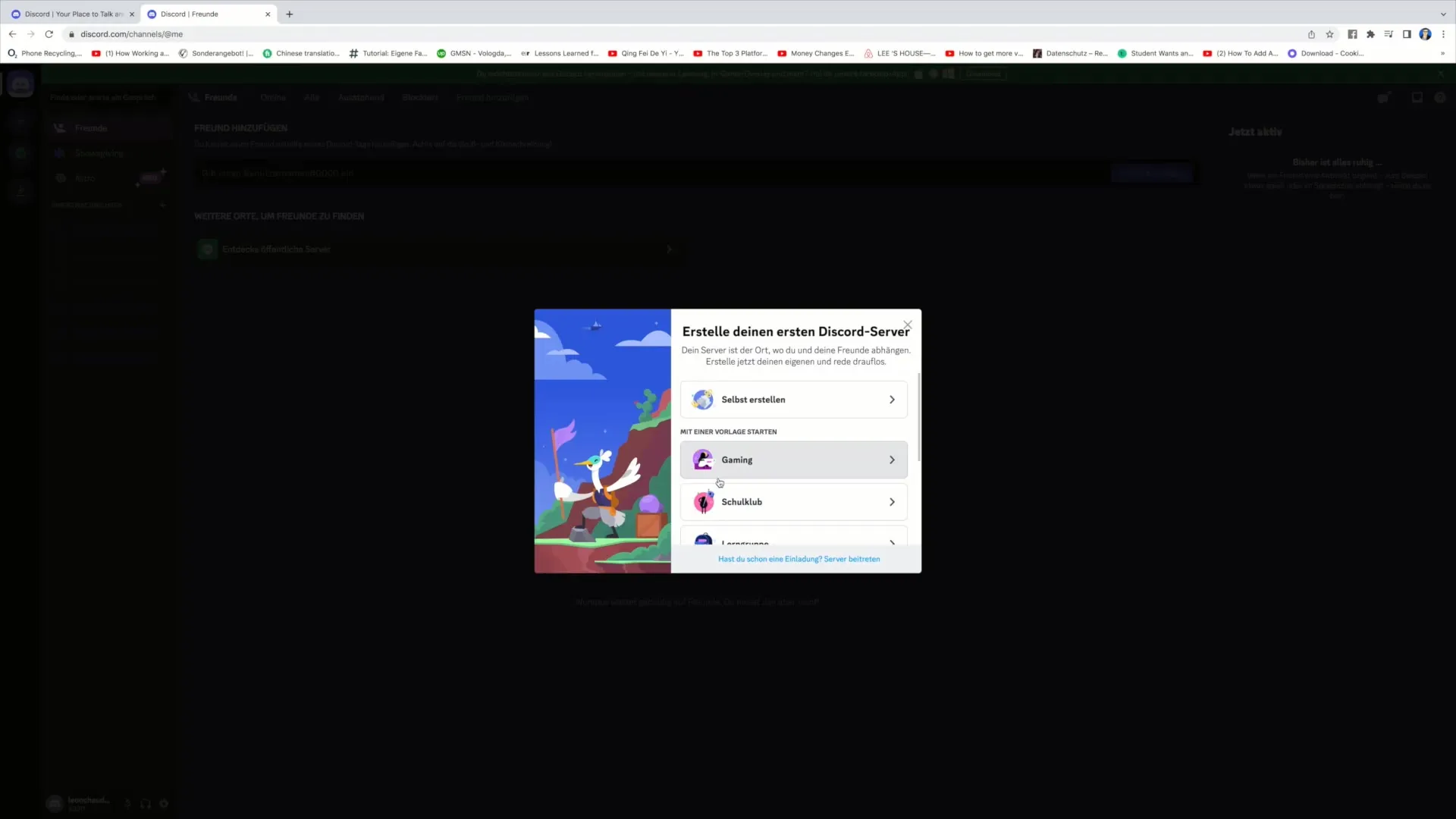
Сега имате възможността да създадете собствен Discord-сървър. Виждате различни шаблони, от които може да избирате. Можете например да изберете игрален сървър, учебна група или общност за изкуство. Или може да кликнете в горния ляв ъгъл "Самостоятелно създаване", за да създадете индивидуален сървър. В този пример избирам опцията "Самостоятелно създаване".
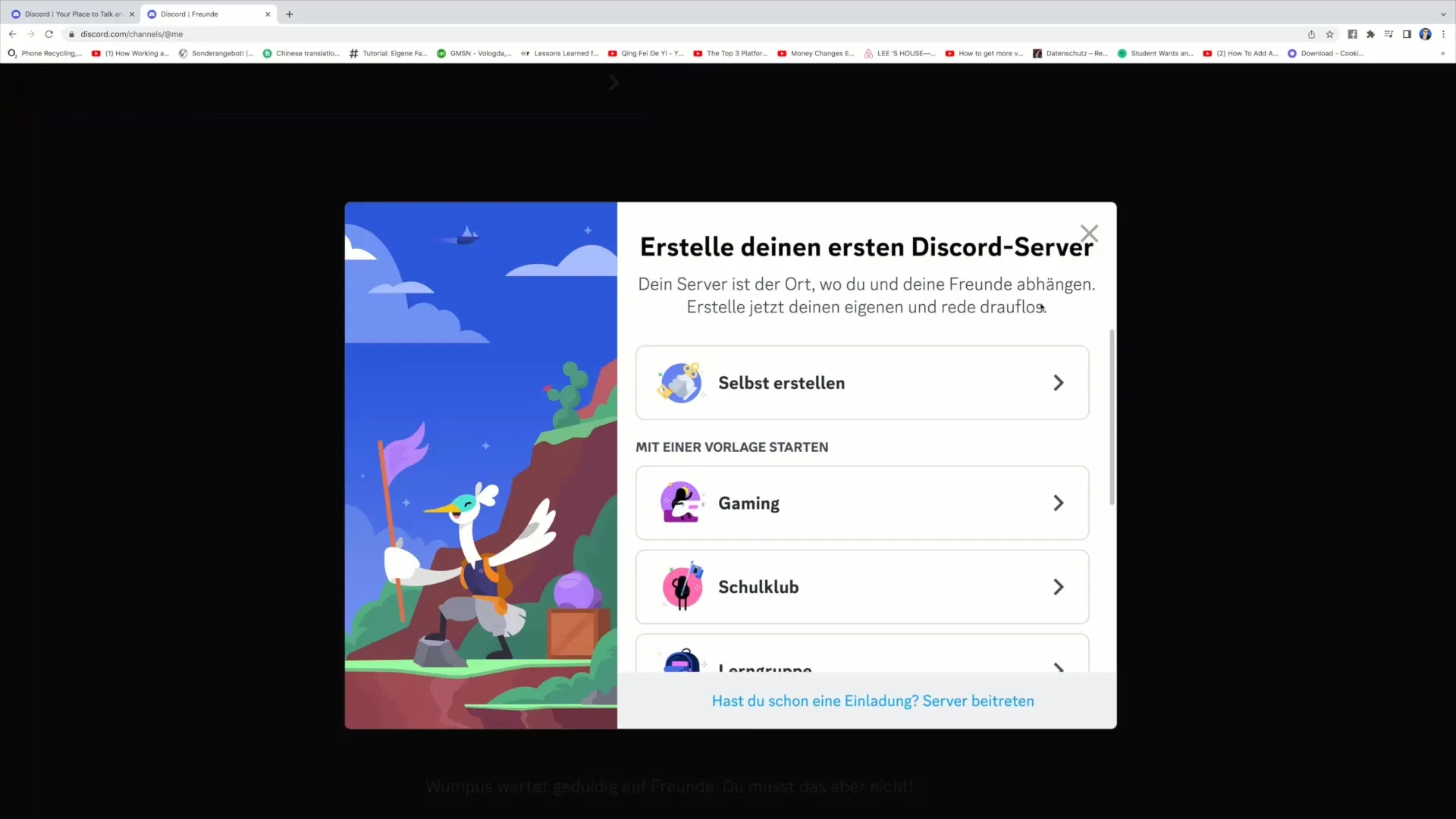
След като изберете, ще бъдете подканени да споделите повече информация за вашия сървър. Това включва дали сървърът трябва да бъде само за малка група приятели или за по-голяма общност. За моя случай избирам "Клуб или общност", тъй като искам да организирам интересите си като част от по-голяма група хора.
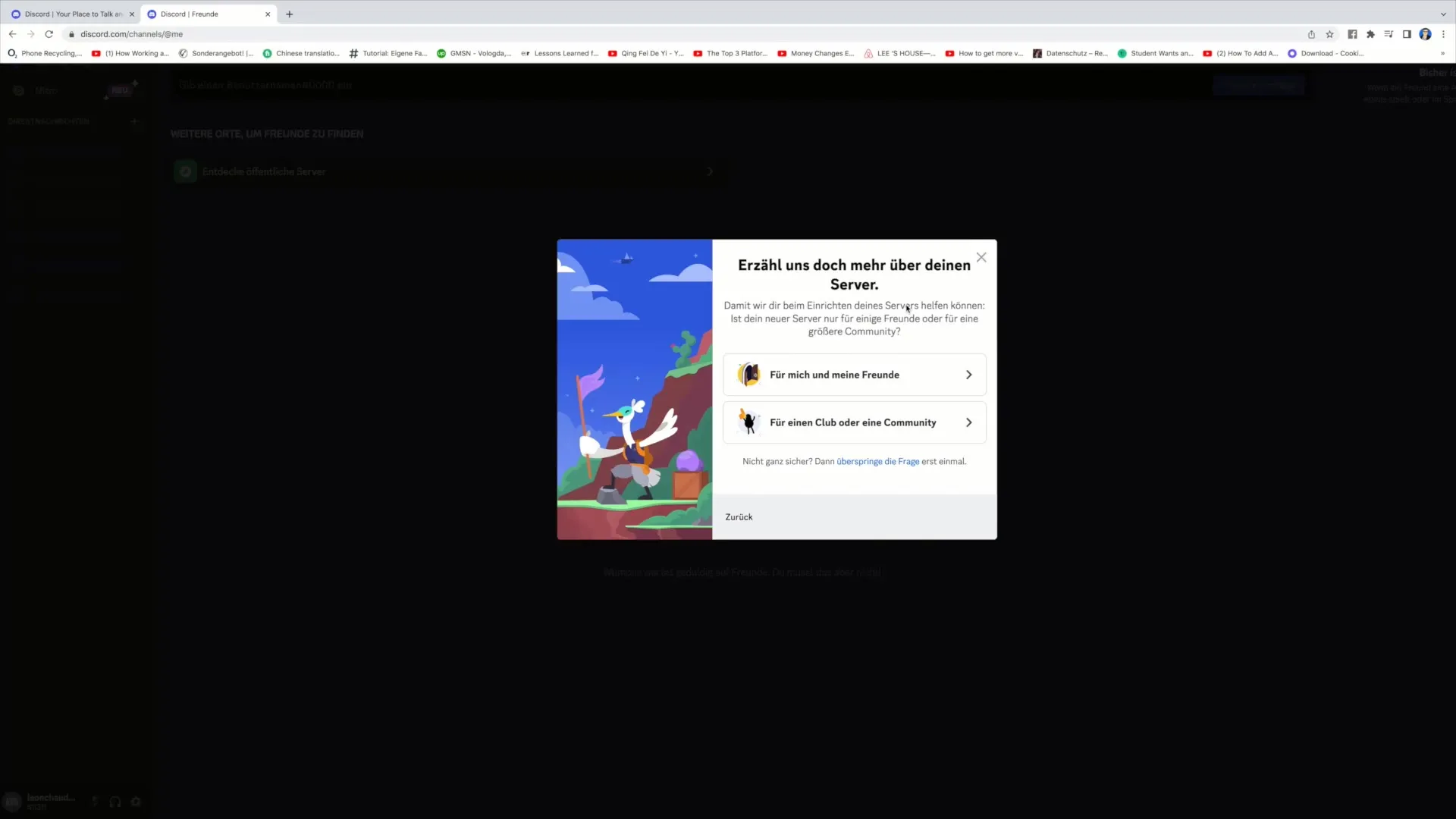
При следващата стъпка може да качите снимка за вашия сървър. За да направите това, кликнете върху "Качи" и изберете подходяща снимка от вашето устройство, която представя добре вашия сървър. В този пример ще кача обща снимка. След като изберете снимката, кликнете върху "Отвори", за да качите снимката.
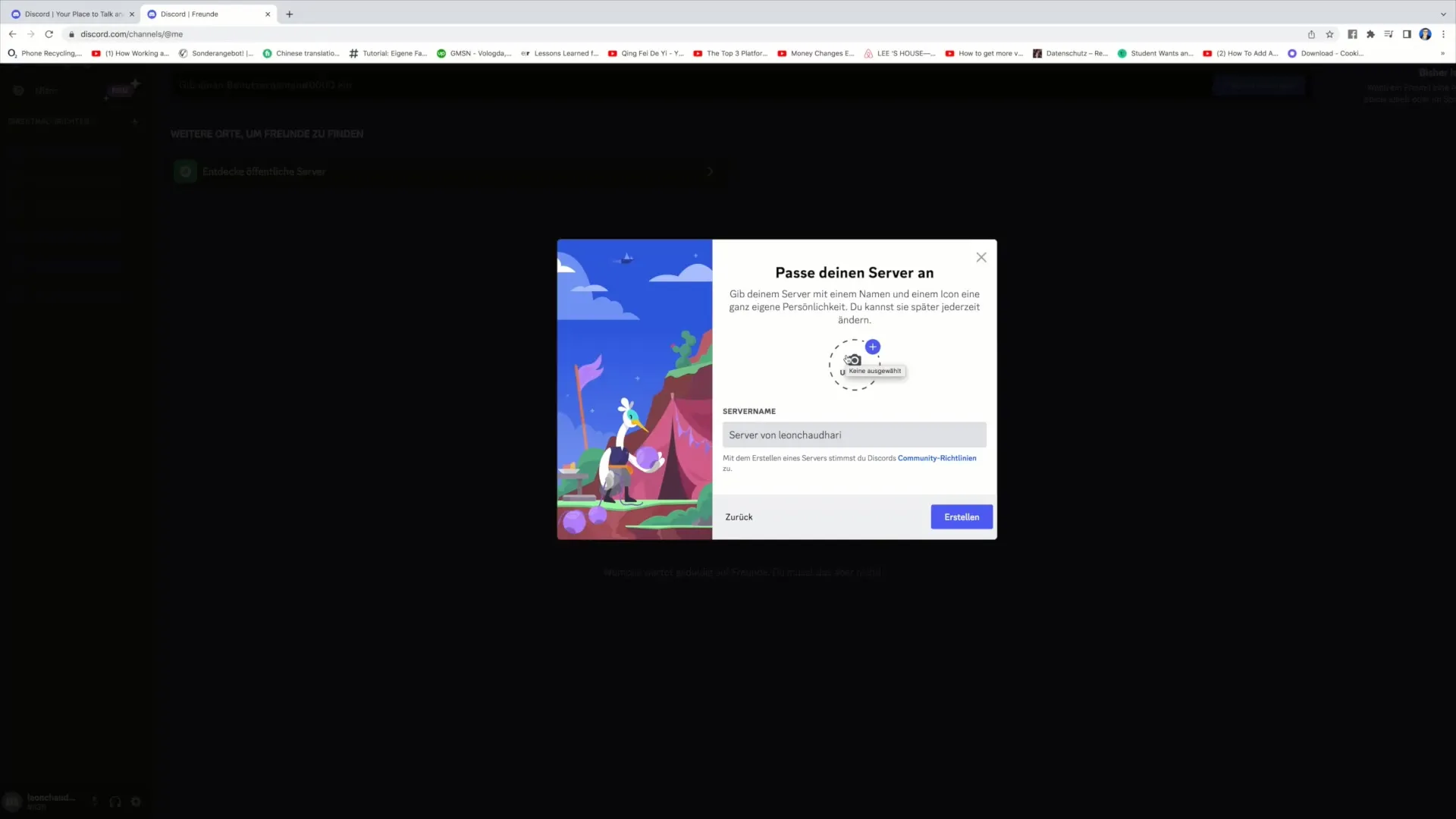
Сега е време да определите името на вашия нов сървър. Можете да го наименувате според вашето име или друго лично брандиране, например "Сървър от Леон Шотари". След като въведете името, кликнете върху "Създаване", за да продължите със следващата стъпка.
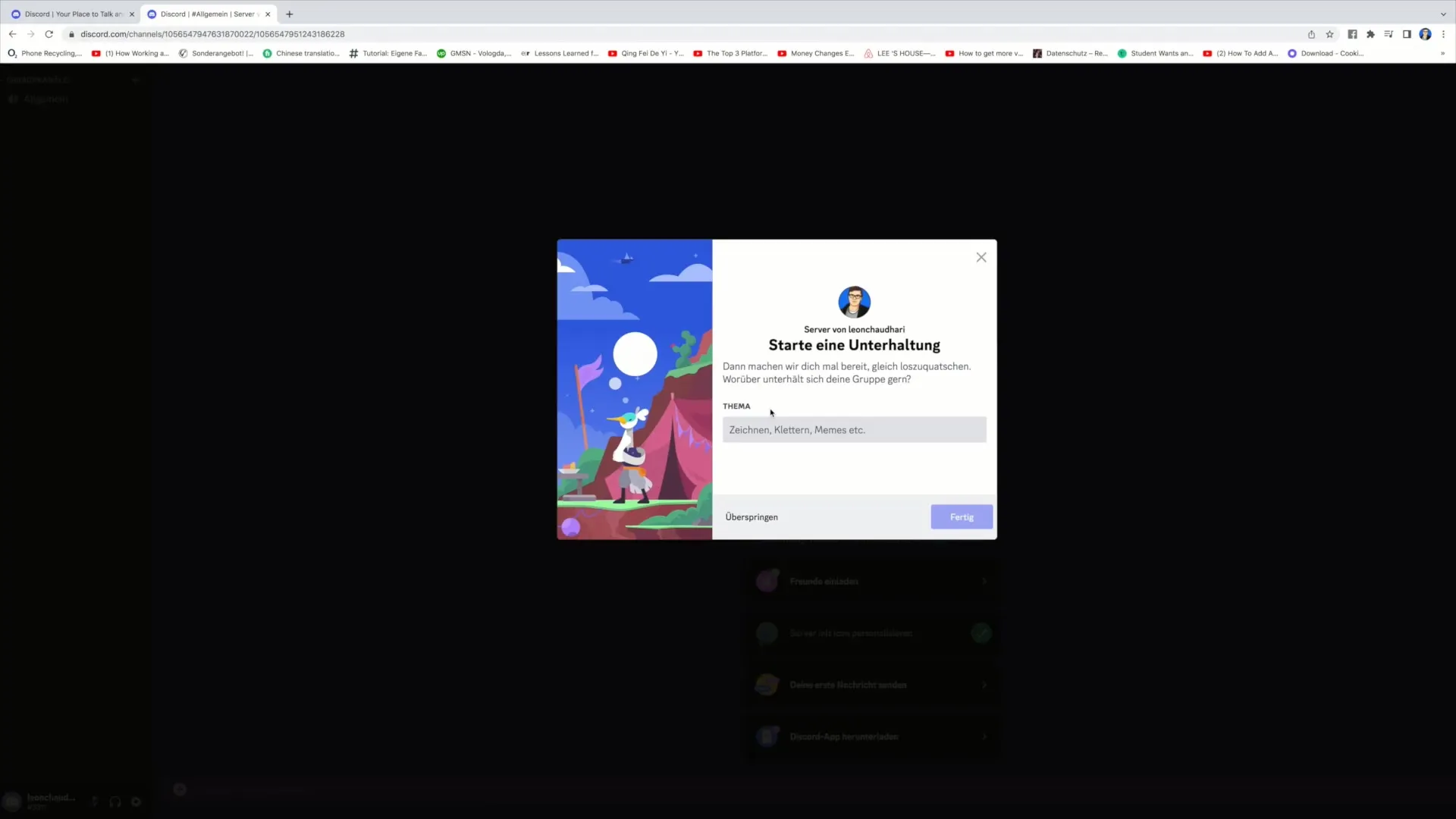
В последната стъпка на настройката може да зададете общата тема на вашия сървър. Тук можете да напишете "Забавление" или друга тема, подходяща за вашата група. След като въведете темата, можете да приключите настройката, като кликнете върху "Пропускане".
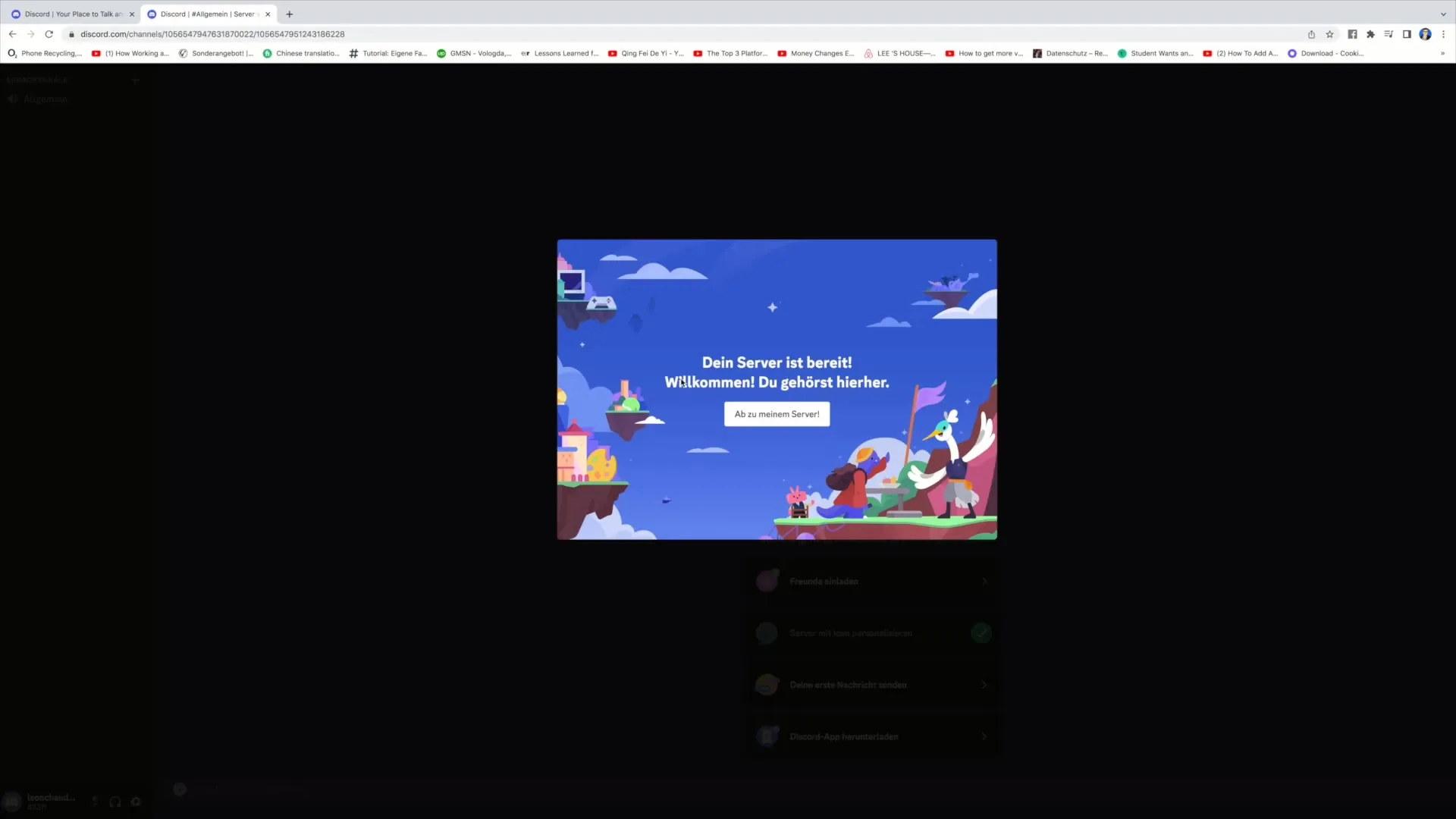
Сега ще ви бъде показано съобщение за добре дошли, което показва, че вашият сървър е готов. Можете да щракнете на "Към моя сървър". Възможно е да ви бъде предложено покупване на ъпгрейд за сървъра. В такъв случай го пренебрегнете и продължете напред с безплатния си сървър.
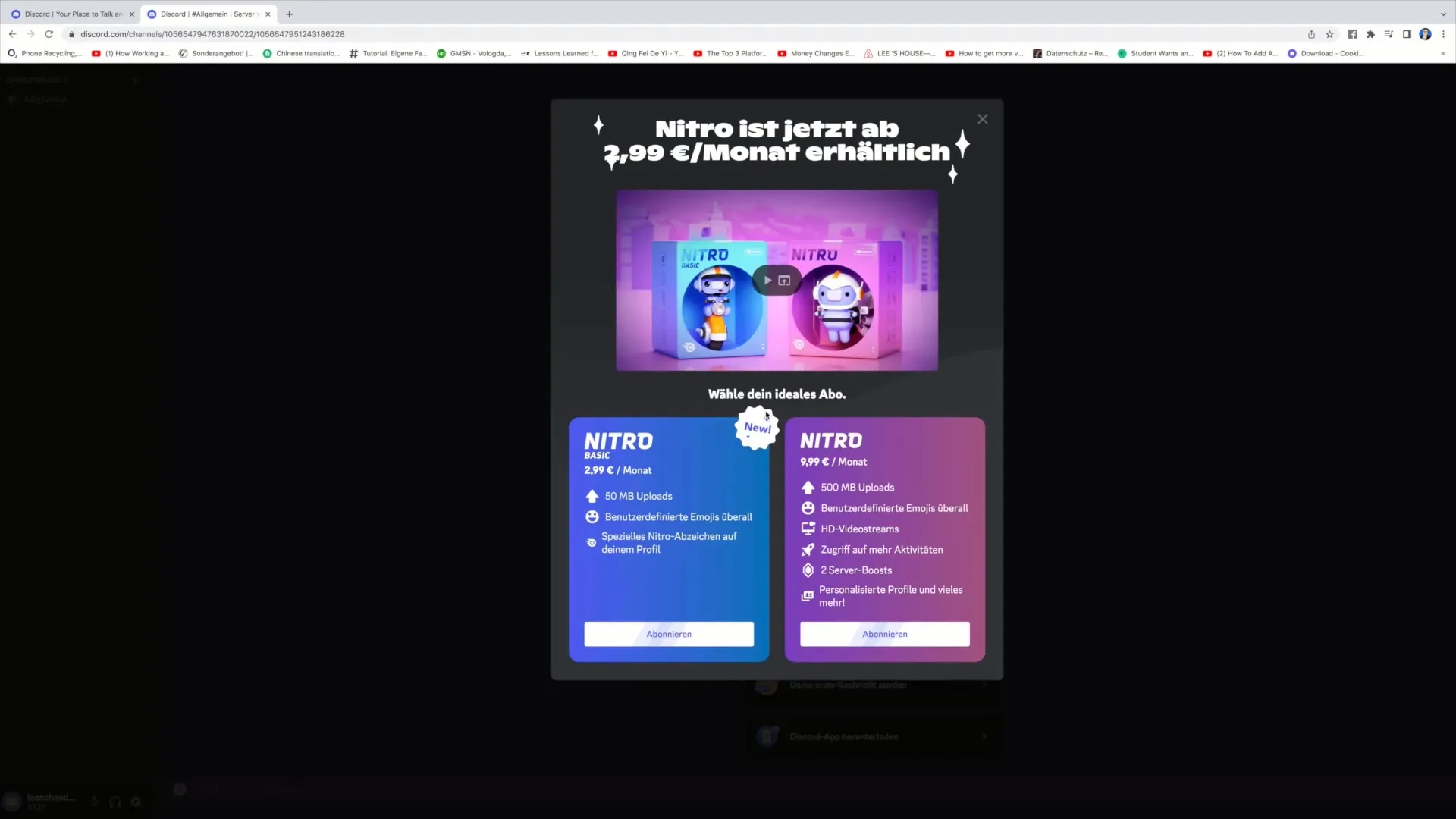
Сега, след като успешно сте създали сървъра си, в горната част виждате малко списъче с проверка, което ви дава някои стъпки, които може да изпълните следващи. Например, там пише "Добре дошли в сървъра на Леон Шотари", следване от няколко полезни съвета. Можете да разгледате този списък и да научите повече за това как да оформите вашия сървър.
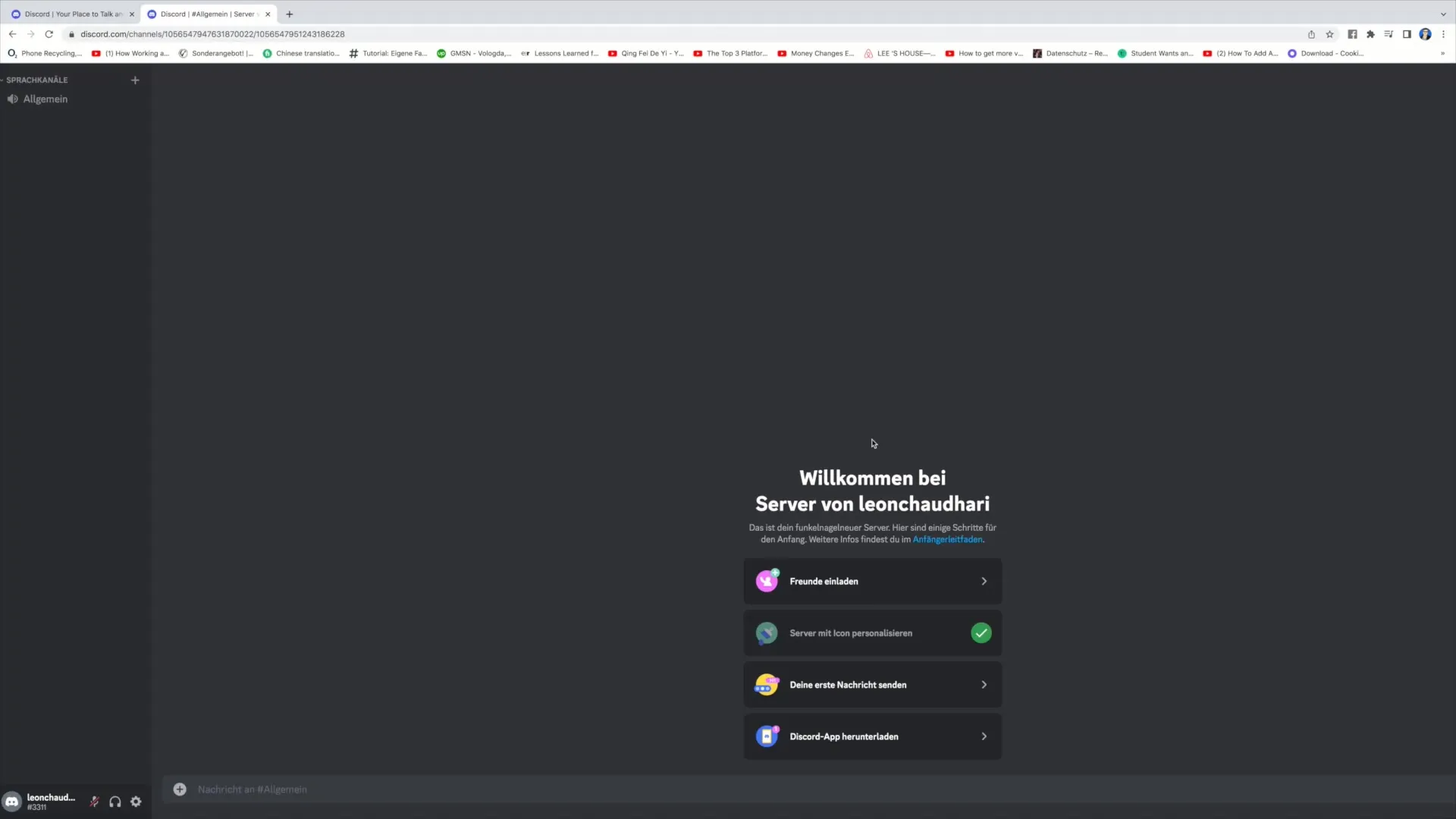
За да поканите приятели във вашия сървър, кликнете върху бутона „Покани приятели“. Тогава ще получите линк, който можете да споделите с хората, които искате да поканите. Когато използват този линк, те могат да се присъединят към вашия Discord сървър.
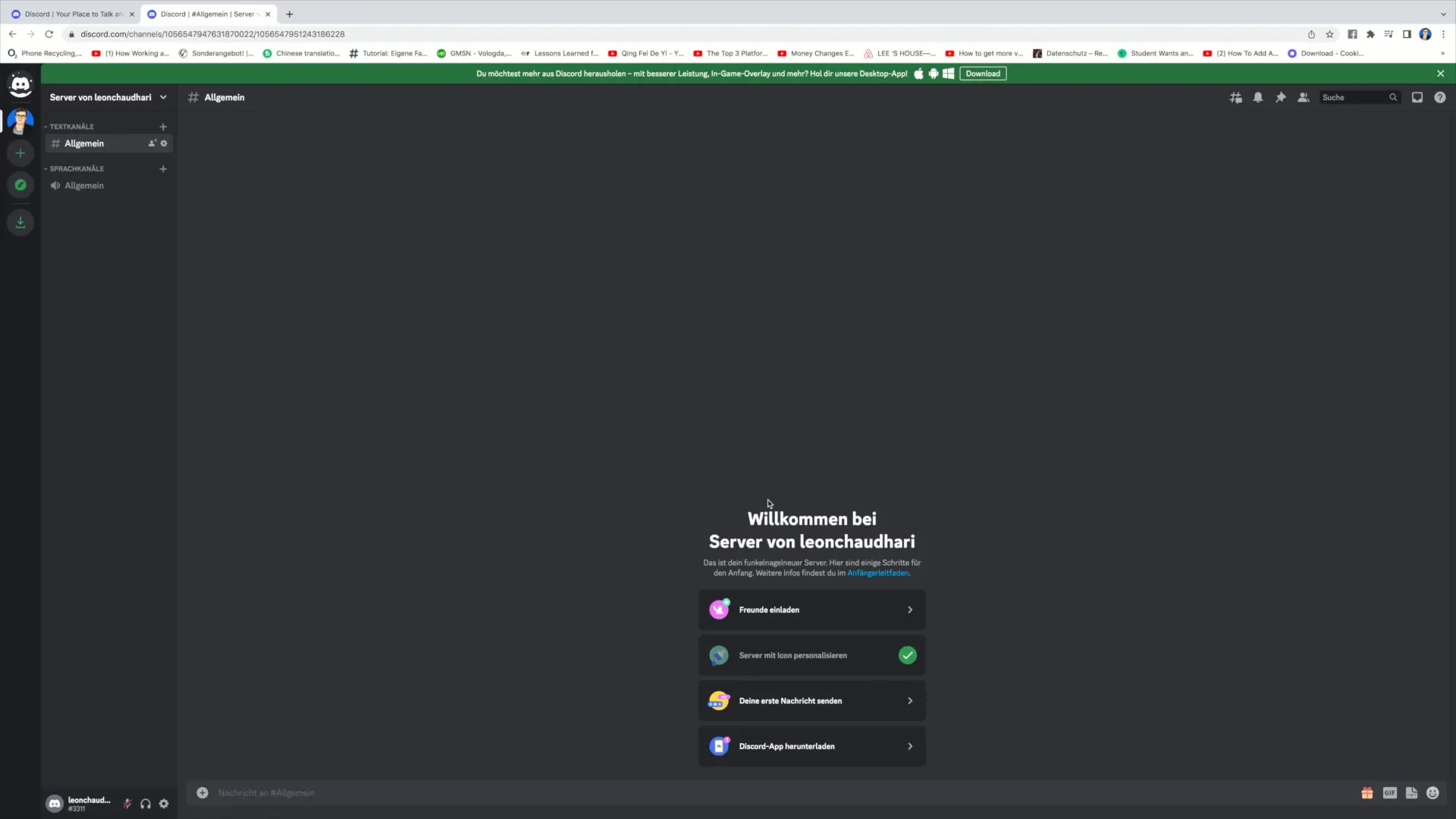
Това е всичко за това видео урок! Надявам се вече да можеш да създадеш собствен Discord сървър и да поканиш достатъчно приятели, за да построите активнa общност. Благодаря ти за интереса и се надявам да те видя отново в следващото видео.
Резюме
В този урок научихте как да създадете вашия собствен Discord сървър. Научихте как да му дадете име, да качите изображение и да поканите приятели чрез пригласителен линк. Тези стъпки са лесни за последване и ще ви помогнат да създадете лична или общностна платформа, на която вие и вашите приятели можете да се комуникирате и взаимодействате.
Често задавани въпроси
Как да създам Discord сървър?Можете да създадете Discord сървър, като кликнете на "Създай сам".
Мога ли да кача изображение за моя Discord сървър?Да, имате възможността да качите изображение, което е подходящо за вашия сървър.
Как да поканя приятели в моя Discord сървър?Можете да поканите приятели, като генерирате пригласителен линк и го споделите с тях.
Трябва ли да плащам за моя Discord сървър?Не, можете да създадете и използвате Discord сървър безплатно.


